¿alguna vez se encuentra necesitando enviar archivos grandes a través de Outlook, pero está restringido por el límite de tamaño del archivo adjunto?
lamentablemente, debido a las restricciones del servidor de correo, Todas las versiones de Outlook y Office 365 tienen un límite de tamaño de archivo adjunto predeterminado de 20 MB – 25 MB. Por lo tanto, si intenta cargar un archivo más grande que eso, recibirá un error que dice «el tamaño del archivo adjunto excede el límite permitido» o «el archivo que está adjuntando es más grande de lo que permite el servidor., Intente colocar el archivo en una ubicación compartida y enviar un enlace en su lugar,» dependiendo de la versión de Outlook que esté utilizando.
este límite hace que sea difícil ser productivo, especialmente en el lugar de trabajo porque necesitará usar una solución de transferencia de archivos separada para entregar archivos grandes a sus contactos. Es posible que incluso tenga que molestar a su equipo de TI para obtener ayuda. (Confía en mí, tu equipo de TI odia lidiar con problemas como este.,)
si desea resolver este problema usted mismo, internet enumera muchas soluciones posibles para este problema:
- cargar archivos a través de OneDrive y compartir el enlace
- modificar el registro en el equipo Windows para aumentar el límite de tamaño de carga
- comprimir archivos antes de enviar
- dividir un archivo en trozos y enviar varios correos electrónicos
Sin embargo, puede notar que estas soluciones son inconveniente. Algunos de ellos son incluso absurdos porque no tienes mucho tiempo que perder solo para compartir un archivo!, Debería poder enviar cómodamente archivos grandes directamente desde Outlook.
aquí es donde TitanFile ayuda.
cómo enviar archivos grandes a través de Outlook
le invitamos a utilizar el complemento Secure Send De TitanFile para omitir fácilmente el límite de tamaño de archivo y enviar archivos grandes en todas las versiones de Outlook y Office 365.
además de agregar la capacidad de adjuntar archivos grandes, TitanFile también encripta los correos electrónicos para garantizar que no tengan acceso personas o partes no autorizadas.,
Aquí está cómo comenzar a enviar archivos grandes en Outlook en solo 5 minutos:
1) regístrese para una prueba gratuita de TitanFile. (No se preocupe, no se requiere tarjeta de crédito)
2) Descargue el complemento Secure Send aquí y siga las instrucciones de instalación. Con el complemento instalado, verá dos nuevos iconos en la cinta de navegación de Outlook: «Adjuntar archivo grande» y «envío seguro» como se muestra en la imagen de abajo.
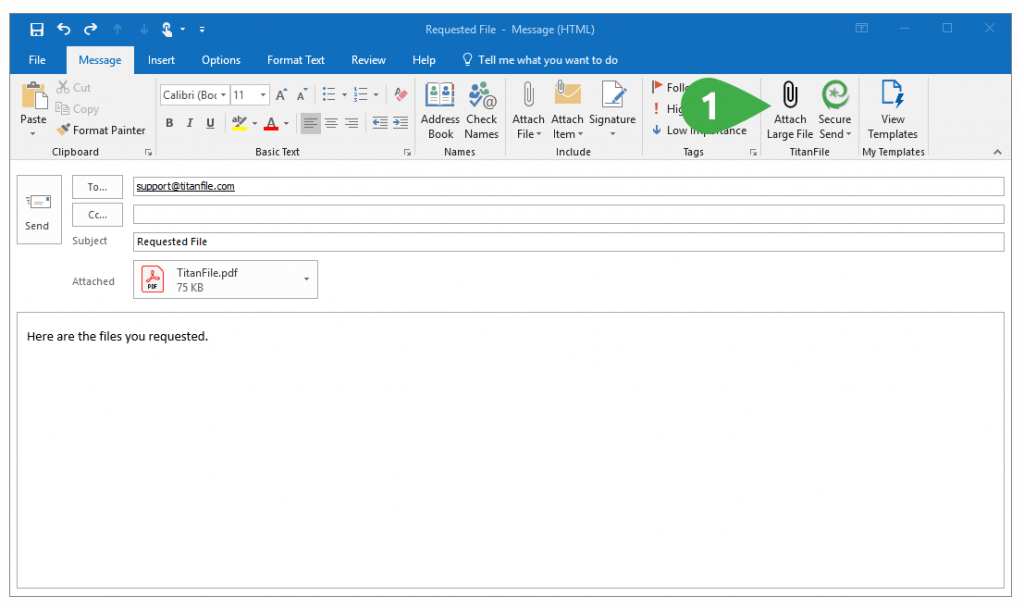
3) Agregue un contacto, una línea de asunto y un mensaje como lo haría normalmente.,
4) Haga clic en el botón «Adjuntar archivo grande» para adjuntar un archivo de más de 25 MB, luego espere a que el archivo termine de cargarse. No tendrá que esperar mucho tiempo porque la velocidad de carga ultrarrápida de TitanFile es capaz de cargar gigabytes de archivos en cuestión de minutos. (siempre y cuando su velocidad de internet lo admita)
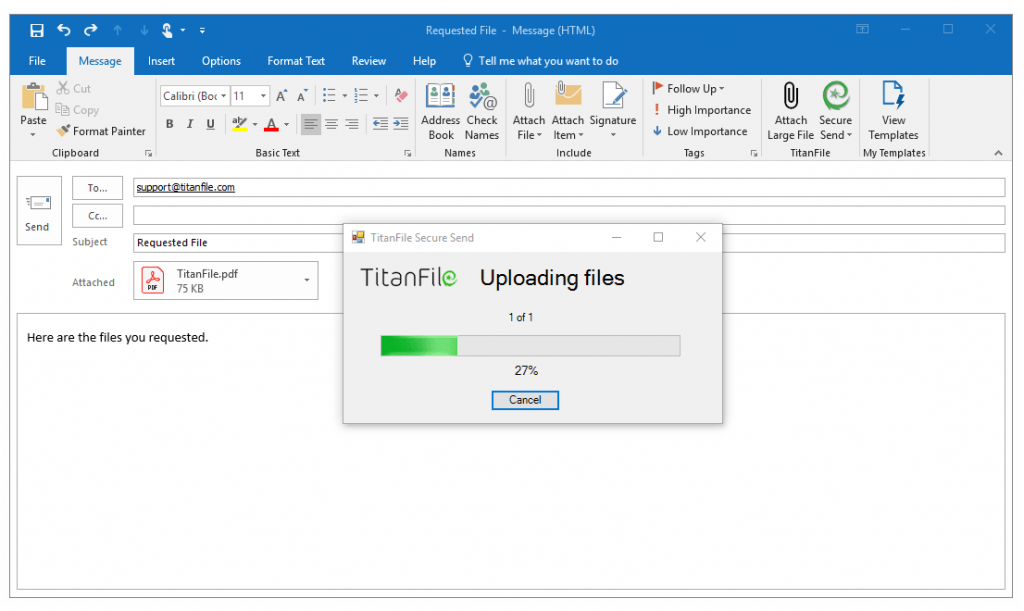
5) Haga clic en el icono «envío seguro» para enviar un correo electrónico cifrado de Outlook u Office 365 a su destinatario.
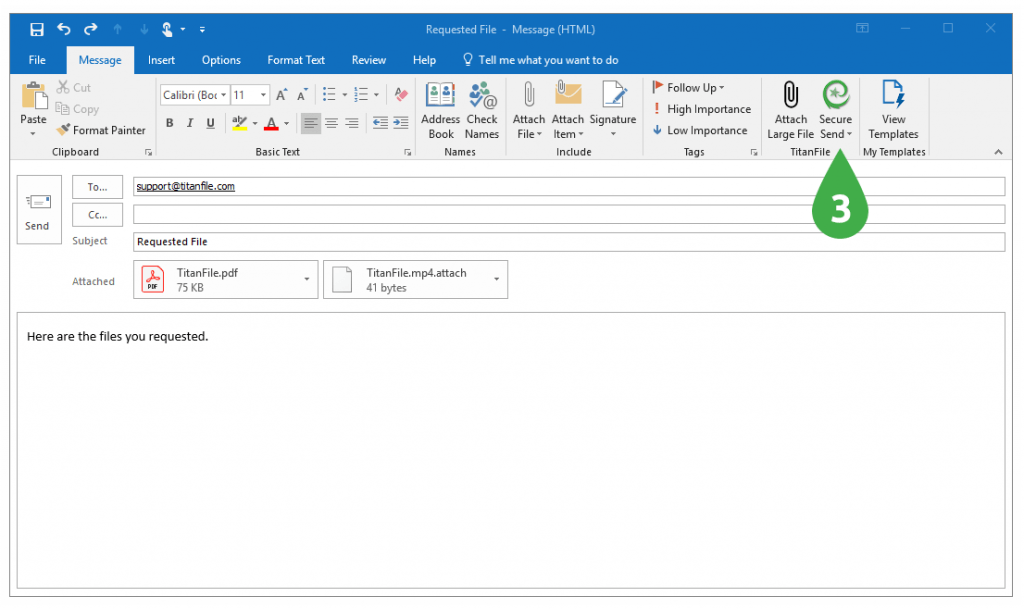
Eso es todo! Su destinatario recibirá ahora un enlace para acceder a los archivos de forma segura.,
ahora puede enviar archivos grandes de forma segura a todos sus contactos, directamente desde Outlook. No es necesario recurrir a ningún otro método de uso compartido de archivos grandes.
¿encontró útil esta solución? Compártelo a continuación para mostrar a otros cómo adjuntar archivos grandes a Outlook.